Abrir um chamado para a Revisão do Campus Natal – Zona Leste é muito simples. Aqui, vamos te ensinar como abri-lo e quais os tipos de chamados que podem ser abertos pelo SUAP.
Passo 1: Para abrir o chamado, entre na sua conta do SUAP;
Passo 2: Na página inicial, procure por Central de Serviços e aperte em “+ Abrir Chamado“;

Passo 3: Como o chamado é para a Revisão do Campus Zona Leste, clique em “EAD e tecnologias educacionais“;

Passo 4: Selecione a categoria de serviço “4. Revisão“
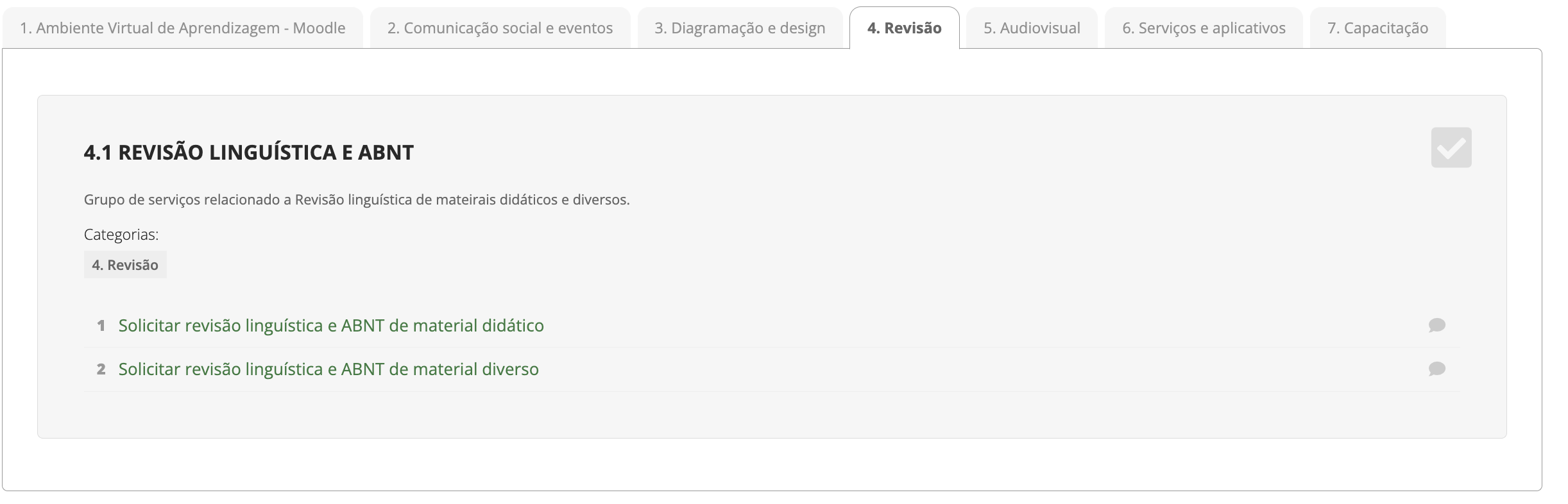
A partir daqui, existem dois tipos de chamados que podem ser abertos para a revisão, dentro da categoria “Revisão Linguística e ABNT“. Lembre-se que cada tipo de chamado pode ter requisitos diferentes para ser aberto.
Revisão Linguística e ABNT
Grupo de serviços relacionado à Revisão Linguística e ABNT de materiais didáticos e diversos.
Este grupo está dividido em 2 possíveis chamados, sendo eles:
1. Solicitar revisão linguística e ABNT de material didático: Para abrir este tipo de chamado, deve ser providenciado o livro original em formato editável. Este serviço está sujeito à disponibilidade do autor para efetuar correções.
2. Solicitar revisão linguística e ABNT de material diverso: Para solicitar este serviço, deve ser providenciado o conteúdo textual do material.